如果我们在Word里面排版文字是为了打印的话,那么我们有必要对整个打印的页面进行一次设置。下面,小编就来教大家如何设置Word文档,以便能打印的更加合理。
1、页边距设置
1)启动Word,自动打开一个空白文档;
2)点菜单“文件-打开”命令,找到自己的文件夹,打开上次保存的“页眉页脚”;
3)点菜单“文件-页面设置”命令,打开一个对话框;
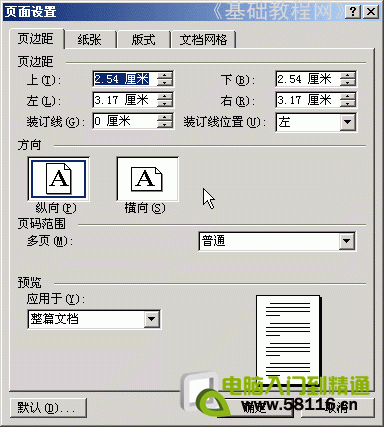
默认的上、下页边距是2.54厘米,左右页边距是3.17厘米,页边距是页面四边的空白,如果你想少一下空白,可以把页边距改小一下;
2)中间的方向有两种,纵向和横向,纵向是指文字在纸张的短边上一行一行排列,横向是指文字在纸张的宽边上一行一行排列:

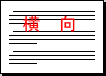
大多数情况用纵向排列,横向常常用在分两栏的情况,不管横向、纵向,打印机的纸张一般都是纵向放进去的;
2、纸张
1)点击上边第二个“纸张”标签,进入纸张的设置面板;

2)默认的纸张为A4格式,我们平常用的试卷的白纸大约是B4,拿不准可以用尺子量一下,然后跟面板里的宽度、高度对照一下;
3)如果纸张不规范,可以在“宽度、高度”中,直接输入,此时上边的纸张大小变成自定义;

4)点击纸张大小的按钮,选择32开(13×18.4 厘米),在页边距中把方向选择“横向”,单击确定按钮;

点菜单“文件-另存为”命令,以“页面设置”为文件名,保存文件到自己的文件夹;
3、打印
1)使用打印功能,需要安装一个打印机,如果你没有打印机设备,可以手动安装一个常见的打印机,也可以安装一个虚拟打印机;
2)点菜单“文件-打印”,出现打印对话框;
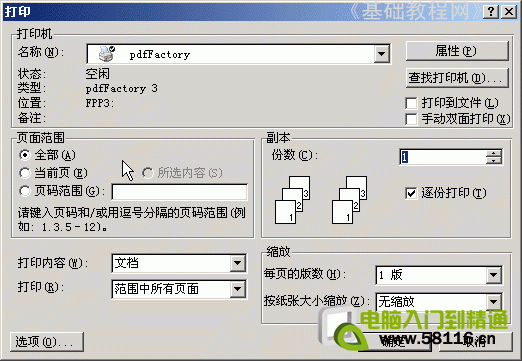
3)默认的是全部打印,如果你只想打印某一页,可以选择“当前页”,也可以输入页码范围;
4)选好后单击“确定”即可开始打印,任务栏托盘那儿出来一个打印图标;
简单的打印,可以直接点击工具栏中的打印图标,直接打印所有页面;

本文地址:http://www.45fan.com/dnjc/6395.html
